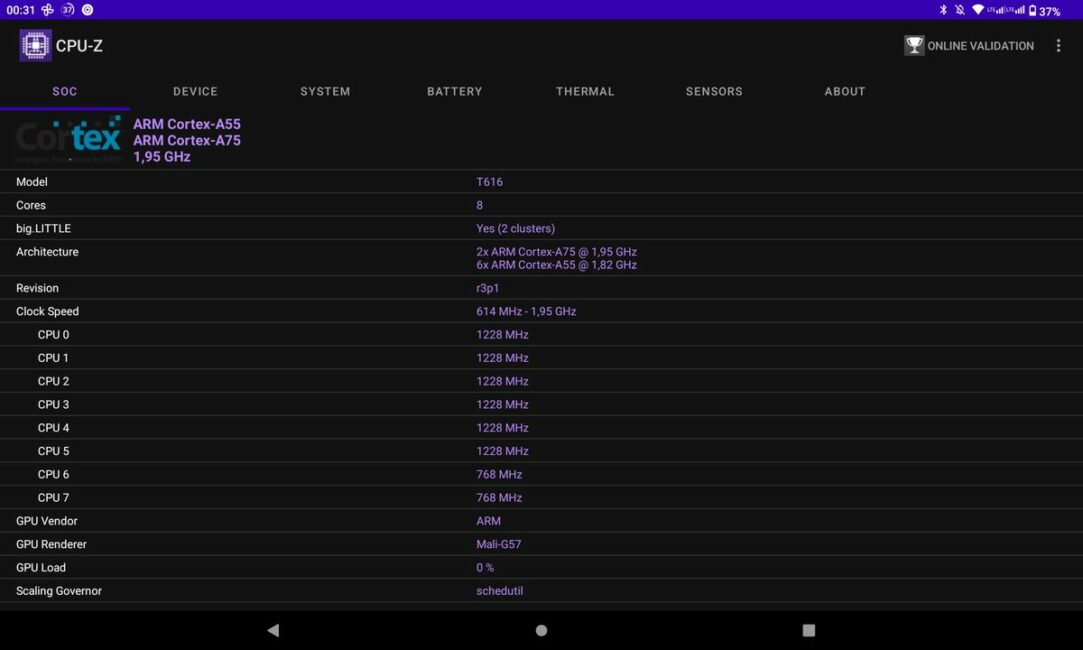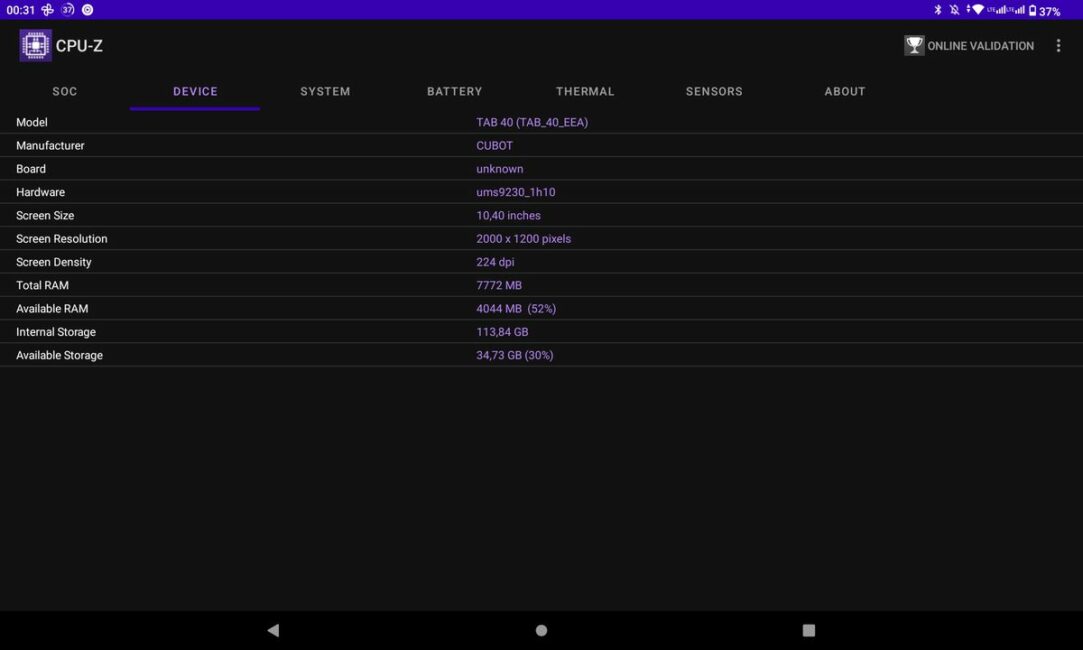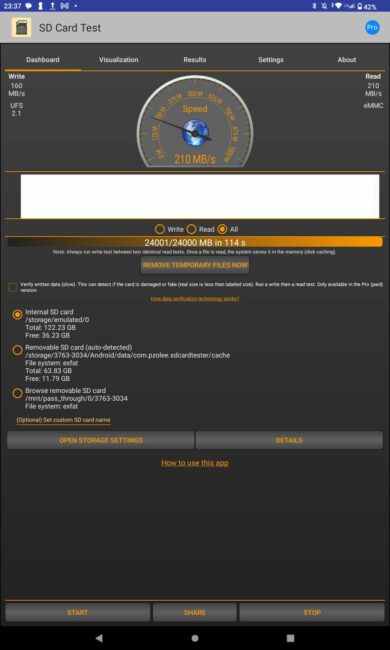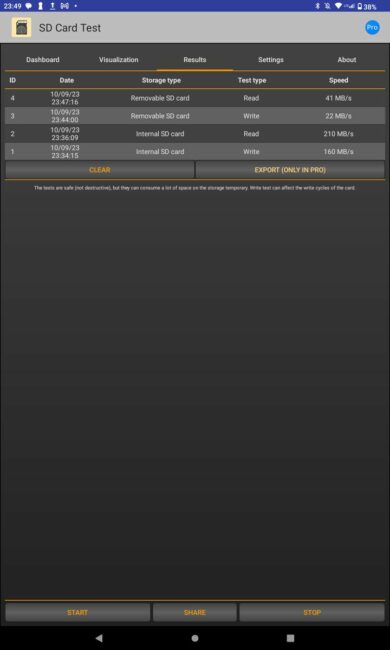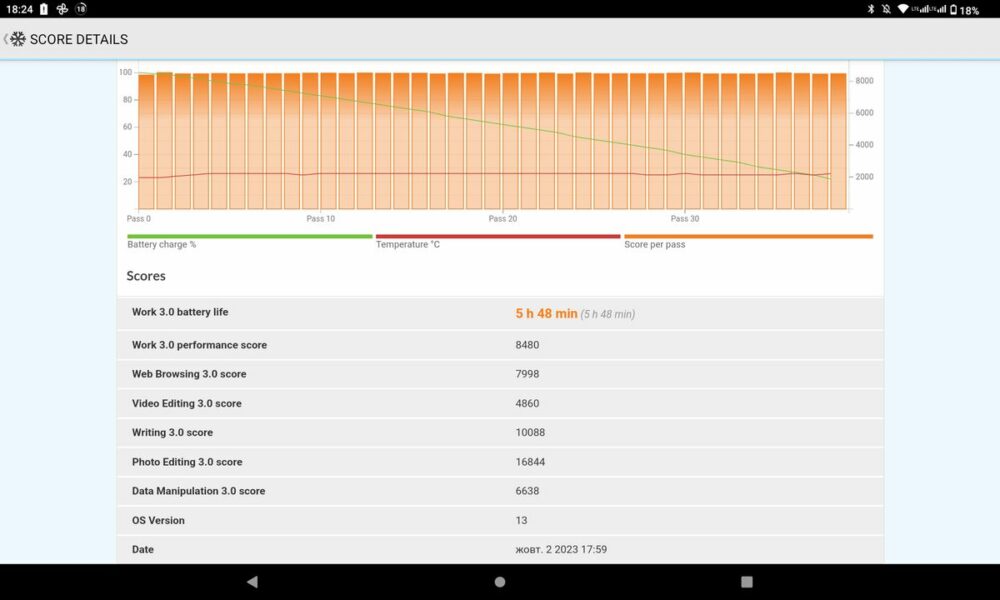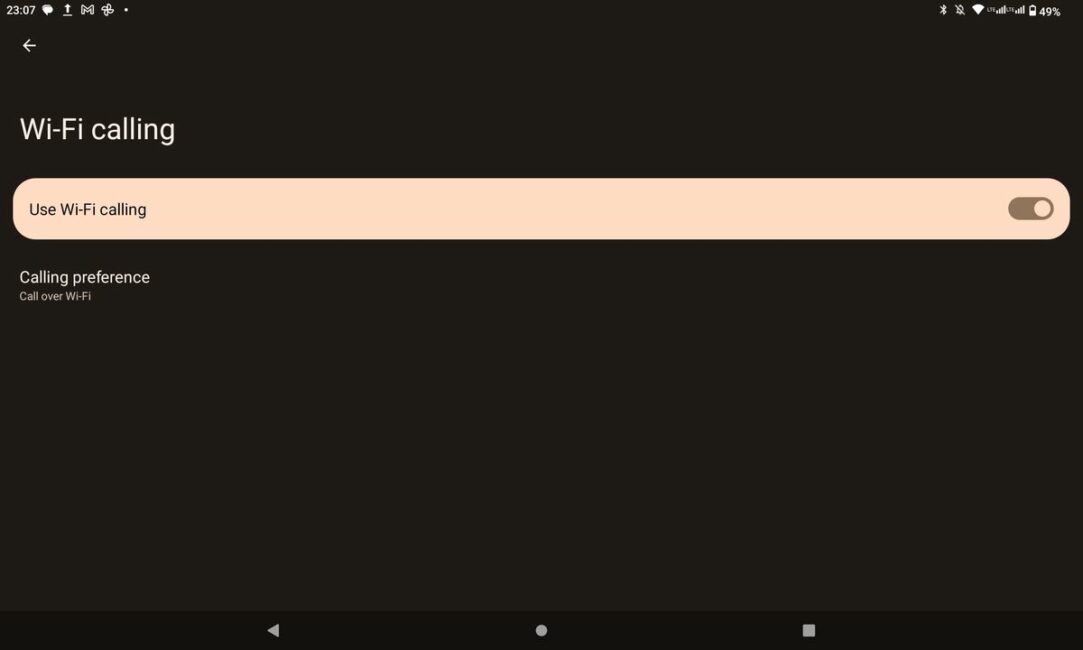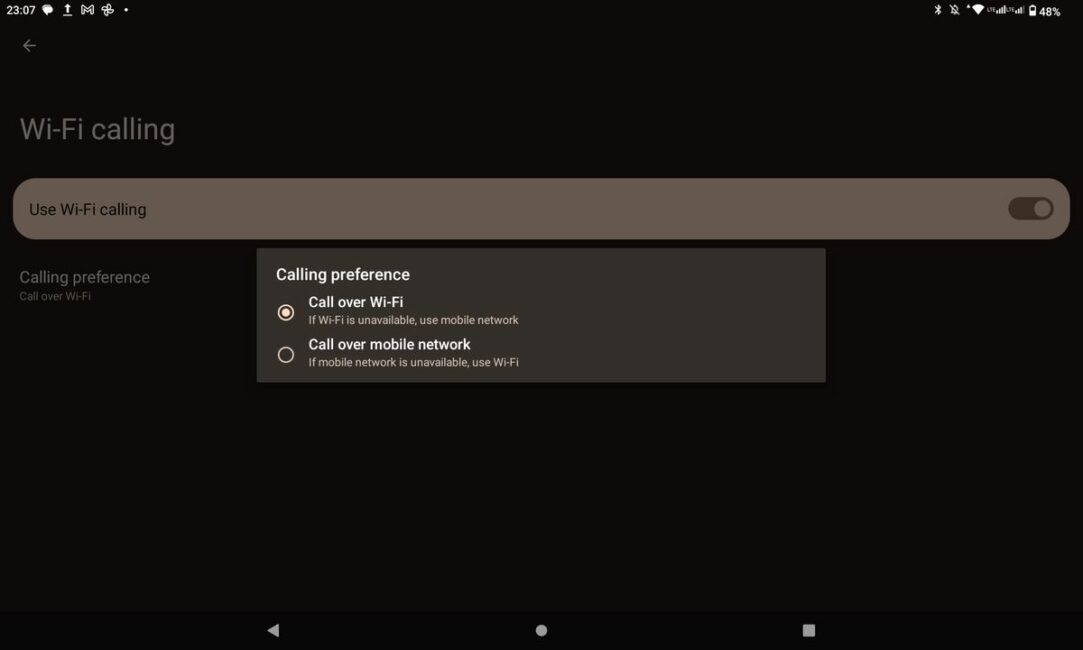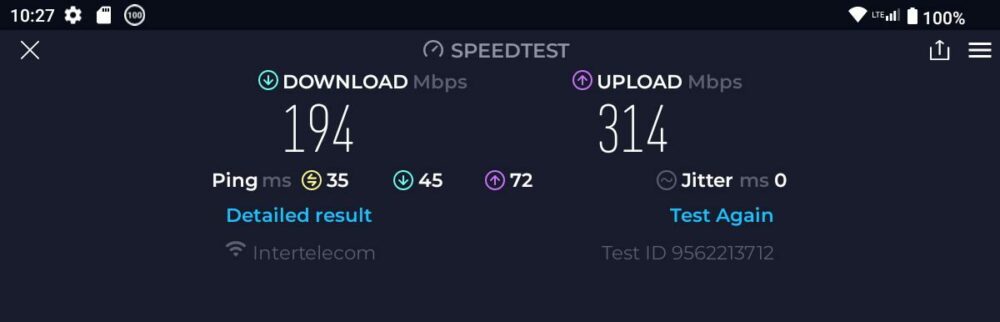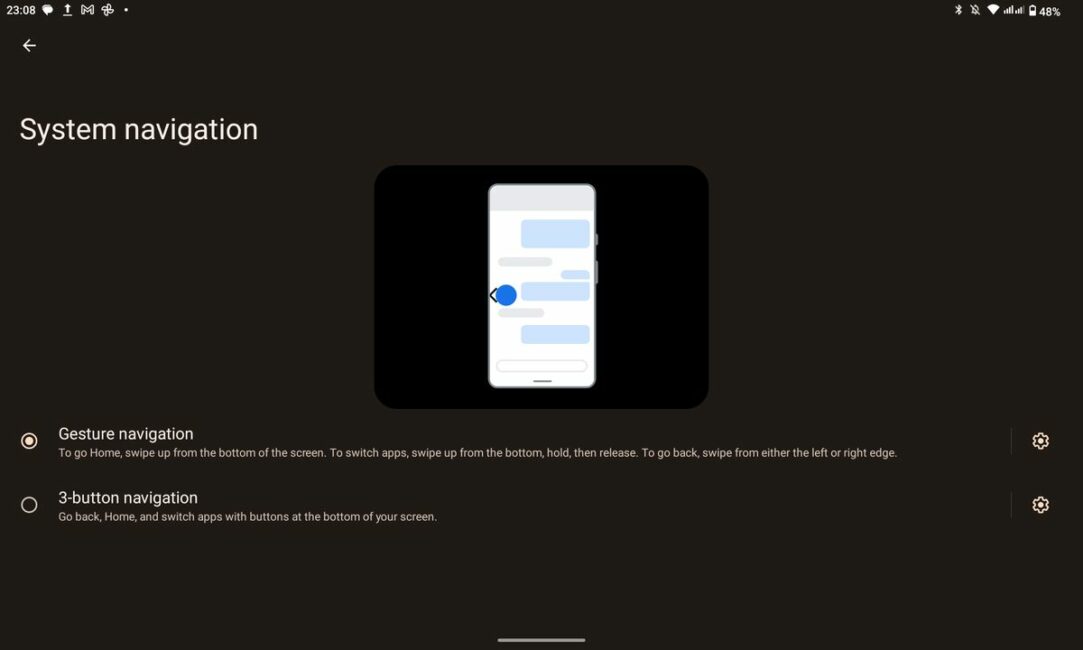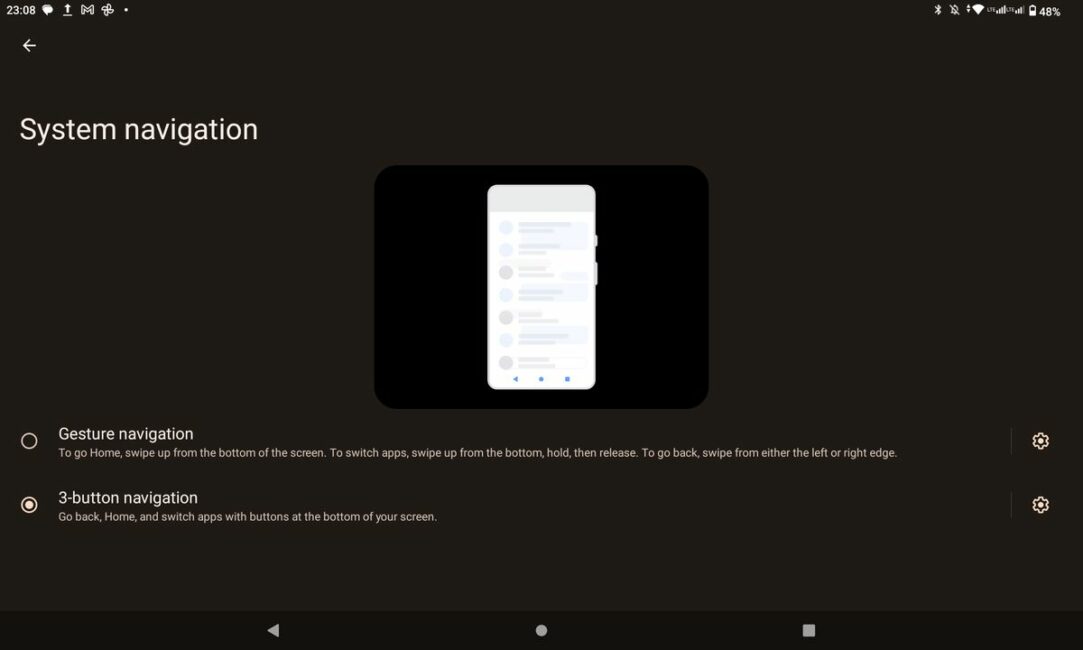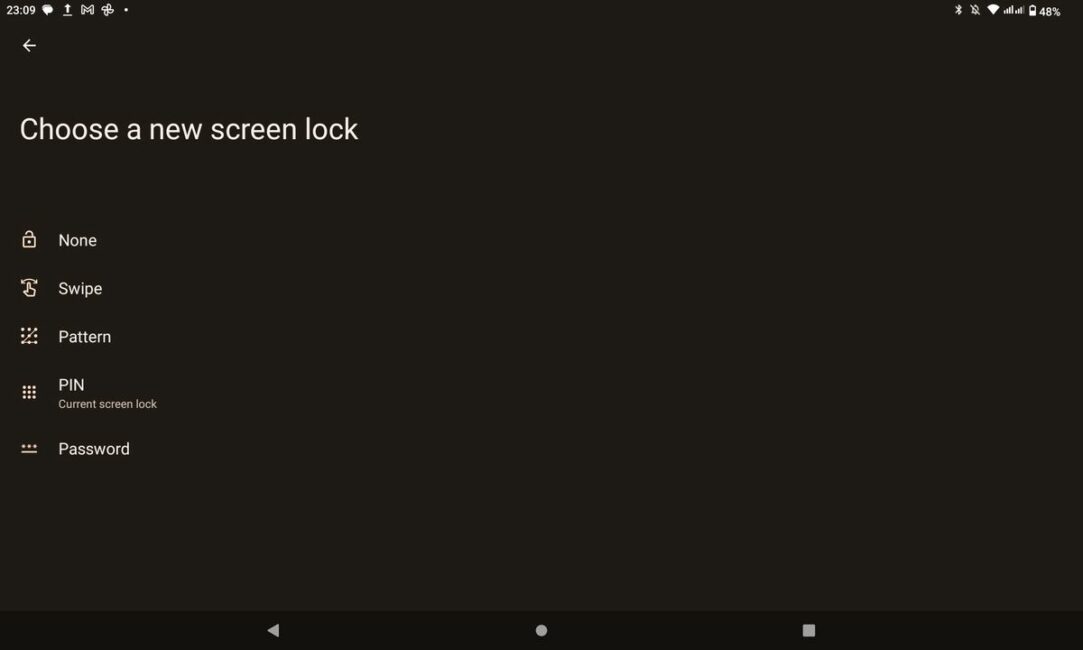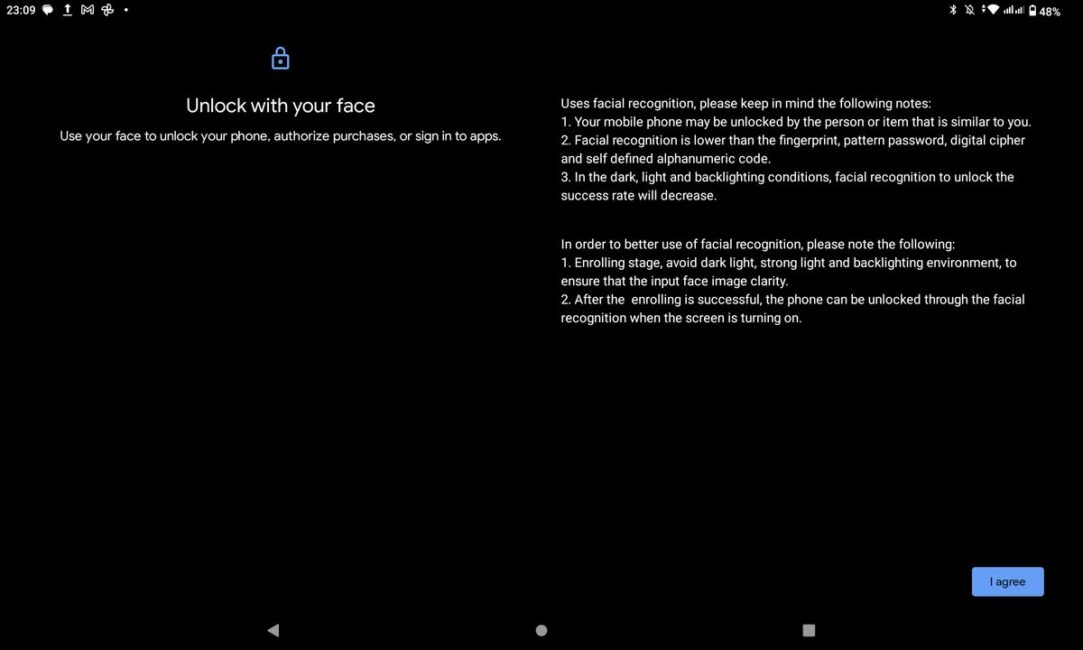אתה זוכר, לפני עשר שנים היו תחזיות מכל מקום שטאבלטים יחליפו בסופו של דבר מחשבים ואנחנו ניכנס בביטחון לעידן שלאחר המחשב? מאז, טאבלטים עקפו מחשבים של לפני מספר שנים מבחינת הספק ואף קיבלו "מצבי שולחן עבודה" פונקציונליים (כגון טאבלטים Samsung Galaxy לשונית S7 FE זה Huawei MatePad Pro) - אבל בפועל מראה שטאבלטים קונים למטרות אחרות לגמרי. על פי נתונים אנליטיים, טאבלטים משמשים לרוב לצפייה בסרטים וקבצי וידאו, עבודה עם דואר אלקטרוני, רשתות חברתיות, קריאת חדשות או קניות מקוונות. ואם אתה מתכנן לקנות טאבלט לעצמך או לאדם אהוב עבור כל אחת מהמשימות האלה, Cubot Tab 40 היא אפשרות אחת שכדאי לשקול. מה מעניין בטאבלט הזה, ומה אסור לצפות ממנו - קרא עוד בסקירה שלנו.
מאפיינים טכניים של Cubot Tab 40
- מעבד: UNISOC T8 12 ליבות 616nm (2×Cortex-A75 2GHz ו-6×Cortex-A55 1,8GHz)
- מאיץ וידאו: Mali-G57 MP1
- זיכרון: 8 GB של זיכרון RAM, 128 GB של אחסון פלאש, תמיכת microSDXC עד 1 TB (כרטיס הזיכרון תופס את מקומו של אחד משני כרטיסי ה-SIM)
- הצג: 10,4 אינץ' IPS, 1200×2000 פיקסלים, יחס רוחב-גובה 5:3, 224ppi
- מצלמה ראשית: 13 מגה פיקסל עם פוקוס אוטומטי ופלאש LED
- מצלמה קדמית: הקלטת וידאו 5 MP, 1080p 30fps
- סוֹלְלָה: 7500 mAh, עוצמת טעינה מקסימלית 10 W
- תקשורת אלחוטית: Dual-band Wi-Fi 802.11 a/b/g/n/ac (2,4 ו-5 GHz), Bluetooth 5.0
- רשתות אלחוטיות: GSM 850/900/1800/1900 מגה-הרץ, 3G WCDMA 900 מגה-הרץ (B8), 2100 מגה-הרץ (B1), 4G FDD-LTE B1/B3/B7/B8/B20, תמיכה בשליחת וקבלת הודעות SMS/MMS, שיחות טלפון
- מיקום גיאוגרפי: GPS, A-GPS, GLONASS, BDS, Beidou, Galileo
- מחברים: USB-C לטעינה והעברת נתונים (עם תמיכת OTG), שקע שמע 3,5 מ"מ, חריץ עבור שני כרטיסי nanoSIM או nanoSIM אחד וכרטיס microSD אחד
- שֶׁמַע: סטריאו, 2 רמקולים. אין רמקול לשיחות טלפון
- ממדים: 247,3 × 157,1 × 7,7 מ"מ
- מִשׁקָל: 449 גרם
- מערכת הפעלה: Android 13
מיקום ומחיר
ממבט ראשון על המאפיינים הטכניים של ה-Cubot Tab 40, אפשר להסיק שזה בהחלט לא טאבלט גיימינג. עם זאת, יש לו עד 8 גיגה-בייט של זיכרון RAM ו-128 גיגה-בייט של זיכרון פלאש הניתן להרחבה, וזה די נדיב בהתחשב מחיר 150$ באליאקספרס.
ואם אין לכם זמן או סבלנות לחכות שהטאבלט יגיע מאליאקספרס, תוכלו לקרוא את המחירים של Cubot Tab 40 למטה בחנויות אוקראיניות.
מה יש בקופסא
למרות שהטאבלט מייצג את פלח המחיר התקציבי, הוא מגיע עם מספר אביזרים שימושיים.

ביניהם תפס למגש כרטיס ה-SIM, כבל USB, מטען עם מחבר Type-A ומתאם OTG לחיבור אביזרי USB. בעזרת המתאם הזה, הצלחתי לחבר בהצלחה כונן קשיח חיצוני, כונן הבזק ועכבר USB לטאבלט.
קרא גם:
- תמיד רציתי פיקסל, אבל גוגל עדיין לא לוקחת את האוקראינים ברצינות
- Thunderbolt 5 לעומת Thunderbolt 4: כל מה שאתה צריך לדעת
המרכיב הכי לא צפוי בחבילה עבורי היה ספר הכריכה הממותג. הכנסתו בערכה תחסוך לבעלים העתידי זמן רב, כי קניית כיסוי מתאים לטאבלט תקציבי היא משימה נוספת.

המארז אינו פונקציונלי במיוחד - אין לו מגנטים שיאפשרו לטאבלט להגיב למצב הפתוח או הסגור של המארז, ולהפעיל ולכבות את המסך בתגובה. הקפל האופייני בפאנל הקדמי של הכיסוי מרמז על אפשרות להשתמש בו כמעמד, אך בפועל זווית הנטייה נראית לא מספקת, ועם הזמן הטאבלט מחליק מטה.

עם זאת, המארז נעים לאחיזה בידיים, הטאבלט אינו מרגיש בו מגושם. הכיסוי מתאים על הצדדים והגב של הטאבלט, ויש לו פתחים רבים למפתחות, לרמקולים, ליציאות USB-C ו-3,5 מ"מ, כמו גם למצלמה.
הכיסוי די מסוגל להגן על הטאבלט מפני שריטות, אך אין לצפות שהוא יגן על הטאבלט כאשר הוא נופל על משטחים קשים או מכות קשות.
עיצוב וארגונומיה
הפאנל הקדמי של הטאבלט נראה סטנדרטי למדי, הוא לא יפתיע אותך עם מסגרות דקות במיוחד מסביב לתצוגה.

אתה יכול לייחד את חלון המצלמה הקדמית, שהוצבה לאורך הקצה הרחב של הטאבלט. זה נוח לשיחות וידאו כאשר הטאבלט נמצא בכיוון נוף טבעי יותר.

על המסך מודבק סרט מהמפעל, אך לא הונח עליו ציפוי אולאופובי, ולכן האצבעות אינן מחליקות עליו בצורה חלקה כל כך, ועל הסרט עצמו נשארות טביעות אצבע ואבק שלא קל להסיר. כפי שמראה הניסיון, שריטות ושריטות מופיעות במהירות בסרטים כאלה, אז אני ממליץ לך לקנות סרט מראש כדי להחליף את הסרט השלם.
הכיסוי האחורי ולוחות הצד של הטאבלט הם מתכת, עם תוספת פלסטיק עבור האנטנות ושוליים שנראים יותר כמו אלמנט דקורטיבי. בלוק המצלמה בולט מעט, וגם מבזק ה-LED ממוקם עליו. ולמרות שבמבט ראשון אולי נראה שלטאבלט יש מצלמה ראשית כפולה, למעשה היא אחת והיא ממוקמת בצד שמאל, והאלמנט בצד ימין הוא או חיישן נוסף או דמה מוזרה. בעת בדיקת המצלמה לא ניתן היה לקבוע זאת - תוצאות הבדיקה יגיעו בהמשך.

הטאבלט נוח לאחיזה ביד אחת או בשתי ידיים. זה לא מרגיש שהמשקל של הטאבלט מתחלק בצורה לא אחידה, שום חלק לא שולט. אם אתה מניח את הפאנל האחורי של הטאבלט על כף היד שלך, ומניח את האגודל על הפאנל הקדמי, מסגרת התצוגה מספיקה כדי למנוע תגובות מגע מקריות.
אחת ההחלטות הרעות היא מיקום הרמקולים ליד הקצה התחתון של לוחות הצד, והם מכוסים באופן לא רצוני על ידי האצבעות שלך אם אתה מחזיק את הטאבלט בשתי ידיים בכיוון נוף. יש גם יציאת USB-C בקרבת מקום בצד ימין, וגם הכבל המוכנס לתוכה יפריע אם תחזיק את הטאבלט בצורה כזו.

אין תלונות על מקשי עוצמת הקול ומקשי נעילת המסך, הם נלחצים בצורה ברורה ואינם מופעלים בטעות. גם השליפה של מגש ה-SIM מבוצעת היטב, עובדת בפעם הראשונה והמגש יוצא מהמארז רחוק מספיק כדי לאחוז באצבעותיך ולשלוף מבלי להשתמש בציפורניים.

מָסָך
בעוד המותגים המפורסמים ביותר חוטאים בהתקנת צגי 720p בדגמי התקציב שלהם, Cubot מציעה טאבלטים עם מטריצות IPS במחיר נמוך יותר, המתהדרים ברזולוציה של 2000×1200 פיקסלים עם עיבוד צבע טוב.

כמובן שהתמונה לא ברורה כמו בסמארטפונים או בטאבלטים ובמחשבים ניידים עם מסכי רטינה. אבל אם אתה לא מחזיק את הטאבלט קרוב מדי לעיניים, הבהירות מספיקה אפילו לקריאת טקסטים.
מעניין גם:
מה שחסר למסך Cubot Tab 40 הוא בהירות. רמת הבהירות המקסימלית אינה מספיקה כדי להשתמש בטאבלט בחוץ, אפילו במזג אוויר מעונן או בצל. רמה זו מתאימה יותר לשימוש פנימי תחת האור של נברשת, אך לא למנורות הבהירות של חלל משרד פתוח.

לגבי רמת הבהירות המינימלית, היא ממש מינימלית כאן, ולא מסנוורת כשמשתמשים בטאבלט בחושך מוחלט. זוויות הצפייה, בתורן, אינן קיצוניות, אך אינן גורמות לאי נוחות בשימוש יומיומי.
פִּריוֹן
במהלך שימוש יומיומי, כמו צפייה בסרטוני FullHD או דפי אינטרנט, לא תראה שום גמגום או גמגום. הודות לשמונה גיגה-בייט של זיכרון RAM, הטאבלט שומר בשלווה על יישומים ברקע לריבוי משימות נוח. בכך מנצח ה-Cubot Tab 40 את דגמי התקציב של יצרנים ידועים, שלרוב יש להם 4 ג'יגה-בייט של זיכרון RAM, הנאכלים בתיאבון על ידי קליפות גרפיות ממותגות. אגב, אין כיסויים כאלה ב-Tab 40 - מדובר ב"אנדרואיד טהור", שיפנה לחובבי המינימליזם והחובבים.
אבל מה שחובבים לא סביר שיאהבו הוא כוחם של המעבד ומאיץ הווידאו. Cubot Tab 40 הוא בכנות לא טאבלט למשחקים או עבודה עם גרפיקה. כאשר בודקים אפילו עם מצבי ההשוואה הפשוטים ביותר, ניתן היה לצפות במצגת שקופיות על המסך. ואחרי 10-15 דקות, הביצועים הצנועים ממילא הפכו צנועים עוד יותר בגלל התחממות יתר ומצערת.
חשובה לא פחות לביצועים של מכשירים היא מהירות זיכרון הפלאש, וזיכרון איטי יכול להפוך את חווית המשתמש לבלתי נסבלת גם במשימות לא תובעניות. היצרן השתמש בזיכרון פלאש עבור ה-Subot Tab 40 שאינו בסטנדרט העדכני, אך הביצועים שלו מספיקים לעבודה עם קבצים ואינם מאטים את השקת האפליקציות. אותו הדבר ניתן לומר על קורא הכרטיסים המובנה – מהירות העתקת הקבצים לכרטיס Class 10 SanDisk Ultra UHS-I דרך מנהל הקבצים של הטאבלט זהה למהירות העתקת קבצים דרך קורא כרטיסים למחשב נייד.
אוטונומיה ומהירות טעינה
כפי שראינו מהסעיף הקודם, המעבד בטאבלט לא חזק, אבל יש לו גם תיאבון צנוע. התהליך הטכנולוגי המיושן יחסית של ייצור המעבד (12nm) גורם לכך שכאשר מבצעים משימות דומות, הוא צורך יותר אנרגיה מאשר שבבים מודרניים יותר.
כשהטאבלט פשוט יושב בטל, הוא כמעט לא מתפרק - למשל, בזמן שהייתי בטיול והשארתי את הטאבלט בבית, הוא התפרק רק 25,2% תוך שישה ימים וארבע שעות במצב המתנה עם חיבור קבוע ל-Wi -Fi.
אם תתקין בטאבלט יישומי רשת חברתית המסנכרנים נתונים ברקע באופן פעיל, קצב הפריקה במצב המתנה יהיה גבוה יותר. עם זאת, אם תשאירו את הטאבלט טעון, אז בהחלט לא תמצאו אותו משוחרר כשתזדקקו לו.
הפעלת וידאו HDR עם YouTube במצב 1080p 60fps, הוא רוקן את הסוללה בממוצע של 17,9% בכל שעה בעת השמעת סאונד דרך הרמקולים המובנים בעוצמה מרבית. התוצאה הייתה כמעט זהה בעת הפעלת וידאו דרך Wi-Fi ואינטרנט סלולרי.
אינדיקטורים זהים לאוטונומיה התקבלו גם בעת הפעלת קובצי וידאו שהוקלטו בזיכרון הטאבלט - הסוללה התרוקנה בממוצע ב-16,8% כל שעה באותה עוצמת קול.
גלישה בדפי אינטרנט בדפדפן כרום גוזלת את סוללת הטאבלט ב-16% בממוצע בכל שעה, מה שמאפשר לסמוך על שש שעות גלישה מהימנות באינטרנט עם סוללה טעונה במלואה.
תוצאות הבדיקה המשולבת של PCMark Battery Life, המדמה את פעולת המכשיר עם סוגים שונים של משימות (גלישה, הפעלת סרטונים, קריאת טקסטים, עבודה עם תמונות וסרטונים, עריכת מסמכים), מאשרות תזות לגבי אוטונומיה צנועה - 5 שעות 48 דקות ו-20% טעינת הסוללה הנותרים.
לגבי מהירות הטעינה, עוצמת הטעינה המקסימלית הייתה 9W, שזה מאוד צנוע בסטנדרטים של היום. אז לקח לי ארבע וחצי שעות לטעון את הסוללה מ-15% ל-100%.
וזה אפילו לא קשור למטען האיטי שמגיע עם הטאבלט.

כאשר מנסים לחבר את הטאבלט למטען חזק יותר, עוצמת הטעינה לא עברה את אותם 9 W. והסיבה לכך היא היעדר תמיכה בפרוטוקולי טעינה מהירה מודרניים, אשר אומת באמצעות בודק USB.

והאוטונומיה הצנועה בשילוב עם עוצמת הטעינה הנמוכה היא שהביאה אותי למסקנה שהטאבלט יתאים יותר למשתמשים לא תובעניים, שישתמשו בטאבלט ברוגע מהבוקר עד הערב, וילכו להטעין בלילה.
קרא גם:
אינטרנט סלולרי, שיחות ותקשורת
אחד היתרונות המרכזיים של טאבלטים מיצרנים סיניים הוא הנוכחות של מודול 4G ב"סט" הבסיסי והיכולת להשתמש בשני כרטיסי SIM בו זמנית.

הטאבלט מאפשר לבצע שיחות דרך הרשת של מפעילת הסלולר, אך כדאי לזכור שלטאבלט אין רמקול "מדבר" מסורתי מעל המסך וחיישן קרבה - כך שאין טעם להחזיק את הטאבלט האוזן. עם זאת, במצב רמקול הרמקולים והמיקרופונים בקצוות עבדו היטב, בן השיח לא התלונן על רעשי רקע, גם כשדיברתי תוך כדי הליכה ברחוב עם עומס תנועה. ואם אתם מחוברים לרשת Wi-Fi מהירה ויציבה, תוכלו לקבל איכות תקשורת טובה עוד יותר הודות למצב "שיחות באמצעות Wi-Fi", בו תמכו לאחרונה מפעילים אוקראינים.
בשימוש בכרטיסי SIM משתי מפעילות סלולריות שונות בו זמנית, לא הבחנתי בבעיות במעבר בין רשתות. כאשר אתה משתמש באינטרנט הסלולרי דרך רשת של מפעיל אחד, לא תחמיץ שיחה למספר של מפעיל אחר. אבל אם אתה כבר "על הקו", המספר השני יהיה "מחוץ לטווח". זה מציין שלטאבלט יש מודול SIM אחד, המשמש שני כרטיסים לסירוגין.

במבחן השוואתי של מהירות אינטרנט סלולרי, ה-Cubot Tab 40 הדגים באופן עקבי מהירות נמוכה פי 1,5-2 מזו של Google Pixel 7 המחובר לרשת של אותו מפעיל. יתרה מכך, בזמן הבדיקה, כרטיסי הסים בסמארטפון ובטאבלט היו קשורים לאותו מספר, והמכשירים עצמם שכבו זה ליד זה. הטבלה למטה מציגה את הערכים הממוצעים של מהירויות הורדה והעלאה במגה-ביט לשנייה.

מעניין שבצפייה בדפי אינטרנט בדפדפן או צפייה בסרטונים מקוונים, חוסר המהירות לא הורגש, הכל עבד בצורה חלקה וללא עיכובים בולטים. אבל כשמדובר בהורדת קבצים גדולים, ההבדל ניכר. בשביל זה, עדיף להשתמש ב-Wi-Fi, כאשר מחובר אליו הטאבלט הראה את אותן מהירויות כמו סמארטפון או מחשב נייד המחובר לאותה רשת.
שלא כמו Wi-Fi, הביצועים של מודול ה-Bluetooth האלחוטי השאירו הרבה מה לרצוי. מעולם לא הצלחתי לחבר עכבר לוג'יטק לטאבלט, אלא לאוזניות בלוטות' Sony ואודיו Jabra הועבר באמצעות ה-codec SBC, ולא הייתה דרך להפעיל אודיו HD, אפילו בהגדרות המפתחים. עם סמארטפונים ומחשבים ניידים, אותן אוזניות עבדו מצוין באמצעות LDAC או AAC.
אתה גם לא תוכל לשלם ללא מגע באמצעות טאבלט, כי אין לו כזה NFC-מודול. בהתאם, כל תרחישי השימוש האחרים NFC גם אינם זמינים עבורך.
נשמע
נוכחותו של הסעיף הזה בסקירה נובעת אך ורק מהעובדה שלא חשבתי עם איזה מהסעיפים האחרים אפשר לשלב אותו. הסיבה לכך היא של- Cubot Tab 40 יש בכנות "אין קול". עוצמת הקול של הרמקולים מספיקה לשיחות ולצפייה בסרטונים, אבל מיקומם למען האמת מצער - בתחתית פני הצד, שם הם מכוסים בכפות הידיים אם אתה מחזיק את הטאבלט בכיוון נוף.
האזנה למוזיקה דרך הרמקולים המובנים היא תענוג מפוקפק. המצב נחסך על ידי נוכחות של שקע שמע בגודל 3,5 מ"מ, אבל איכות הסאונד דרך אוזניות גם משאירה הרבה מה לרצות. אין רצון אפילו לבחור כינויים לתיאור בס, "אמצע" ותדרים גבוהים, כי הסאונד הוא באמת "כלום", כמו במכשירים תקציביים לפני עשר שנים.

חלופה תהיה לחבר DAC חיצוני עם מחבר Type-C, אבל המחיר שלהם תואם את מחיר הטאבלט, כך שאם איכות הסאונד קריטית עבורך, עדיף להפנות את התקציב הנוסף לקניית טאבלט עם רכיבי שמע טובים יותר.
מצלמות
לגבי מצלמות עולה בראש הביטוי "עדיף מכלום". איכות הצילום והוידאו משאירה הרבה מה לרצוי, אפילו בתנאי צילום אידיאליים. כאן, למשל, תמונות שצולמו ביום שמש עם המצלמה הראשית.
והתמונות הבאות צולמו עם המצלמה הראשית של הטאבלט בתוך הבית. המקרה כשעדיין לא צריך להתעצל ולהוציא את הסמארטפון מהכיס או מהארנק, כי אפילו סמארטפונים בתקציב נמוך מצלמים תמונות טובות יותר.
לגבי המצלמה הקדמית, עדיף לא להשתמש בה לצילומי סלפי, למעט שיחות וידאו.
תוֹכנָה
היצרן לא "המציא את הגלגל מחדש" והתקינה מערכת הפעלה ב-Tab 40 Android 13 ללא קונכיות גרפיות נוספות.

בין התוכניות המותקנות "מהמפעל" ניתן למצוא שירותי גוגל שונים, דפדפן האינטרנט כרום גם כן YouTube זה YouTube מוּסִיקָה. עבור שאר התוכניות הדרושות, אתה צריך לחפש ב-Play Market.
מעניין גם:
בין פרטי ההתאמה האישית שאני נשאל עליהם הכי הרבה הוא מעבר בין ניווט בממשק באמצעות מחוות או כפתורים וירטואליים בתחתית המסך.
כדי להקשות על צד שלישי לגשת לטאבלט שלך, תוכל לנעול את המסך באמצעות מפתח דפוס, קוד PIN או סיסמה. אתה יכול גם להגדיר "בקרת הורים" אם אתה מתכנן לקנות טאבלט לילד. במקרה זה, זה יכול להיות שימושי גם להיות מסוגל לתכנת את המכשיר להפעלה וכיבוי לפי לוח זמנים.
בטאבלט אין סורק טביעות אצבע, אבל כדי להימנע מהכנסת סיסמה בכל פעם שאתה פותח את המסך, אתה יכול להשתמש בפונקציית "Smart Unlock", כלומר ניתן לבטל את נעילת המסך ללא סיסמה אם הטאבלט נמצא במצב מסוים מיקום או מכשיר מסוים מחובר אליו, כגון שעון חכם. בין השיטות החלופיות לפתיחת המסך, הוסיפה היצרנית "בקרת פנים" באמצעות המצלמה הקדמית, אך שיטה זו אינה מאובטחת כמו אלו שהוזכרו לעיל, עליהן מתריע היצרן בהגדרות.
מסקנות
עדיף לתת הערכה סופית לטאבלט Cubot Tab 40 "מההפך" - החל ממה שהוא לא.
זה לא טאבלט למשחקים - ל"ברזל" שלו אין בכנות את הכוח לכך. כמו כן, זה לא המכשיר לשימוש אינטנסיבי בדרכים, שכן התצוגה חסרה בהירות, והאוטונומיה של הטאבלט מפגרת.

Tab 40 נוחה ביותר לשימוש בבית לצפייה בסרטונים או בדפי אינטרנט, רשתות חברתיות, דואר אלקטרוני ושיחות וידאו עם אנשים אהובים שאינם בקרבת מקום. למשימות שעבורן מסך הסמארטפון קטן מדי, אבל לא רוצים לגשת למחשב ולהדליק להן.
Cubot Tab 40 יכולה להיות מתנה טובה להורים מבוגרים או לילדים קטנים. מתנה שלא תתביישו בה, במיוחד בהתחשב במארז האיכותי בסט, אותו ניתן למצוא פחות ופחות בקניית סמארטפונים וטאבלטים.
תכונה נחמדה נוספת של ה-Tab 40 היא מודול ה-4G, שיאפשר לכם להישאר מחוברים במצבים בהם שכחת לשלם את החשבון עבור האינטרנט הביתי, היו בעיות עם הנתב או שהחשמל היה כבוי, יחד עם כל ציוד הרשת של הספק.
מעניין גם:
- הכל על חברת KIVI: סיפור הצלחה
- ניסיון אישי: מדוע מכרתי את ה-iPhone 14 Pro Max וקניתי את ה-Galaxy S23 Ultra
- סקירה Motorola Defy 2: סמארטפון "משוריין" עם תקשורת לוויינית